A iTunes App Store existe há oito meses e agora lista mais de 25.000 aplicativos. Se você é como eu, provavelmente comprou uma dúzia ou mais desses aplicativos e, com sorte, está fazendo o backup do seu computador regularmente para proteger suas compras.
Mas os backups só funcionam se você souber usá-los para restaurar dados perdidos. Freqüentemente, o iPhone e o iPod Touch exigem restaurações complicadas e múltiplas camadas de backup; este how-to mostrará como conquistar a besta de restauração.
Etapa 1: Reinstale seus aplicativos no iTunes
Um amigo sofreu recentemente uma falha de energia que resultou em danos ao seu arquivo de biblioteca do iTunes. O iTunes gerou automaticamente o arquivo, mas os aplicativos do iPhone e do iPod Touch e seus dados estavam faltando.
Nós restauramos os aplicativos facilmente de seus backups e eles acabaram onde esperávamos: Aplicativos Mac ~ / Música / iTunes / Celular ou Windows C: \ Documents and Settings \ USERID \ Meus Documentos \ Minhas Músicas \ iTunes \ Aplicativos Móveis . Reinstalá-los no iTunes foi bastante fácil - nós simplesmente os arrastamos e soltamos na janela do iTunes enquanto tínhamos Aplicativos selecionados na barra lateral como mostrado abaixo:

Depois disso, os aplicativos foram sincronizados novamente com o iPhone.
Etapa 2: restaurar configurações e dados ausentes
Infelizmente, o iTunes não restaurou nenhum dado ou salvou as configurações dos aplicativos em questão. O sistema de backup do iTunes é intrigante às vezes - acabamos precisando rastrear ainda mais para encontrar os dados que precisávamos.
Aqui está como restauramos os dados ausentes. Você precisará seguir estas etapas cuidadosamente, portanto, leia todas antes de começar. (Como sempre, recomendo que você tenha cuidado ao substituir arquivos ou pastas. Se não estiver confortável com o que está fazendo, primeiro faça uma cópia dos arquivos ou pastas afetados primeiro.)
1) Desconecte qualquer iPhone ou iPod Touch atualmente conectado.
2) Se o iTunes não estiver em execução, inicie-o.
3) Abra as Preferências no iTunes, localize Dispositivos e desative a "sincronização automática de dispositivos".

4) Localize seus backups do Time Machine, SuperDuper !, ou seu aplicativo de backup preferido. (O Time Machine seria a melhor fonte, pois mantém melhores dados históricos por um longo período de tempo.)
5) Restaure o seu Mac existente: ~ / Library / Application Support / MobileSync / Backup / ####### ou Windows: C: \ Documents and Settings \ USERID \ Dados de Aplicativos \ Apple Computer \ MobileSync \ Backup \ ## ##### do backup, substituindo a cópia existente em seu disco rígido local. (O ####### representa uma chave numérica exclusiva do seu iPhone ou iPod Touch, por isso, é importante selecionar a chave correta se você sincronizar com mais de um dispositivo - talvez seja necessário identificar a chave correta marcações de hora / data nas respectivas pastas. Utilize a última vez que você sincronizou seu dispositivo como seu guia.)
6) Recoloque seu iPhone ou iPod Touch para sincronização.
7) Execute uma restauração, localizando o dispositivo na barra lateral do iTunes, clique com o botão Control no dispositivo e selecione "Restaurar do backup".

A restauração será realizada no seu dispositivo e, depois de concluída, esse dispositivo será reiniciado automaticamente. Sua restauração deve estar completa, mas não se esqueça de reativar a sincronização automática de dispositivos desativada na Etapa 3.
Atualizado: informações adicionadas para caminhos de arquivos do Windows.







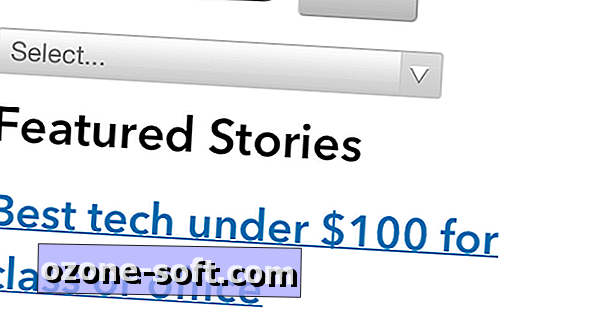



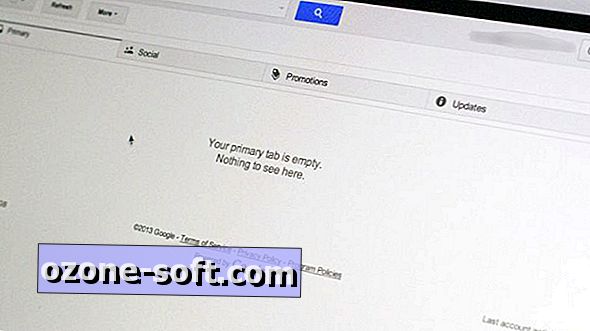

Deixe O Seu Comentário